Мышь является одним из самых важных устройств для работы с компьютером. Проводная мышь долгое время была самым популярным и распространенным типом мыши. Однако не всегда она работает так, как нам хотелось бы. В этой статье мы рассмотрим основные причины, по которым проводная мышь может работать неправильно, и предложим вам несколько решений для исправления проблемы.
Одной из наиболее частых причин неправильной работы проводной мыши является неправильное подключение. Проверьте, правильно ли вы вставили коннектор мыши в порт компьютера. Возможно, коннектор слегка расшатался или искривился, что мешает нормальной передаче данных. Если вы заметили, что мышь отключается или пропускает клики, попробуйте немного поворачивать коннектор, чтобы улучшить контакт.
Другой распространенной проблемой является загрязнение оптического датчика мыши. Мелкие пылинки и грязь могут попасть внутрь мыши и повредить датчик. Для исправления этой проблемы, очистите датчик мыши с помощью ватного шарика и спирта. Будьте осторожны и не нажимайте сильно на датчик, чтобы не повредить его.
Если проводная мышь все еще работает неправильно, возможно, проблема связана с драйверами устройства. Проверьте, установлены ли на вашем компьютере последние версии драйверов для мыши. Обычно они поставляются вместе с диском установки мыши или могут быть загружены с официального веб-сайта производителя. Обновление драйверов часто помогает устранить различные ошибки и неполадки в работе устройства.
Проводная мышь: причины неправильной работы

Если ваша проводная мышь работает неправильно, есть несколько возможных причин этого неполадок. Важно понять, что некорректная работа мыши может быть обусловлена как аппаратными, так и программными проблемами.
Одной из наиболее распространенных причин является плохое подключение мыши к компьютеру. Проверьте, правильно ли вставлен провод мыши в USB-порт. Иногда провод может быть поврежден или источником проблем может быть сам USB-порт. Возможно, вам придется заменить провод или попробовать подключить мышь к другому порту.
Еще одной возможной причиной неправильной работы проводной мыши может быть несовместимость драйверов. Убедитесь, что у вас установлены последние версии драйверов мыши, совместимые с вашей операционной системой. Если вы обнаружите, что установленные драйверы несовместимы, попробуйте обновить их или скачать новые с официального сайта производителя.
Иногда неполадки с проводной мышью могут быть связаны со сбоями в работе операционной системы. В таких случаях, перезагрузите компьютер, чтобы сбросить возможные ошибки. Если проблема сохраняется, то попробуйте подключить мышь к другому компьютеру, чтобы проверить, работает ли она нормально на другой операционной системе.
Также неисправности проводной мыши могут произойти из-за физического повреждения. Если вы случайно уронили мышь или что-то на нее упало, возможно, она получила механическое повреждение. В этом случае, вам потребуется заменить мышь на новую.
В любом случае, если ваша проводная мышь работает неправильно, стоит провести дополнительные диагностические тесты, а также обратиться к специалистам для более глубокого анализа проблемы и возможного решения. Возможно, вам придется заменить мышь или провести другие манипуляции для исправления неполадок.
Неправильное подключение мыши
Одной из причин неправильной работы проводной мыши может быть её неправильное подключение к компьютеру. Вот несколько возможных причин:
- Проверьте правильность подключения мыши к компьютеру. Убедитесь, что вы вставили провод мыши в соответствующий разъем.
- Убедитесь, что провод мыши целый и не поврежден. Если провод оборван или имеет видимые повреждения, его необходимо заменить на новый.
- Проверьте, что вы используете правильный тип подключения мыши. Некоторые модели мышей могут иметь разные типы разъемов (например, USB или PS/2), поэтому удостоверьтесь, что вы используете подходящий разъем для своей мыши.
- Удостоверьтесь, что проводная мышь правильно подключена к порту USB или PS/2 (в зависимости от вашего типа подключения). Попробуйте переподключить мышь к другому порту.
- Проверьте, не испорчен ли порт USB или PS/2 на вашем компьютере. Это можно сделать, подключив другое устройство к тому же порту и убедившись, что оно работает правильно.
Если после всех этих проверок мышь все еще работает неправильно, возможно, проблема кроется не в неправильном подключении, а в других факторах, таких как неправильная настройка драйверов или неисправность самой мыши. В таком случае рекомендуется обратиться к специалистам для проведения более глубокой диагностики и ремонта.
Повреждение провода мыши
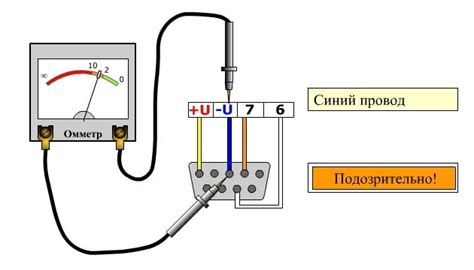
Если провод мыши поврежден, это может вызывать неправильную работу устройства. Провод может быть поврежден из-за неправильного использования, узлов, перегибов или повреждений. Вот несколько причин, по которым может повреждаться провод мыши:
- Неправильное подключение или отключение мыши из компьютера может вызвать перегиб провода и его повреждение.
- Перегибы или излишние натяжения провода, вызванные неправильным хранением или использованием мыши, могут привести к повреждению провода.
- Повторное подключение и отключение мыши из компьютера без предварительного выключения устройства также может привести к повреждению провода.
- Острые предметы или внешние факторы, такие как животные или другие объекты, могут повредить провод.
Что делать, если провод мыши поврежден? Если провод поврежден, важно заменить его, чтобы гарантировать правильную работу мыши. Если вы используете проводную мышь, следуйте инструкциям производителя по замене провода. Если мышь находится на гарантийном обслуживании, обратитесь к производителю для получения помощи и замены провода.
Неисправность USB-порта
Одной из распространенных причин неправильной работы проводной мыши может быть неисправность USB-порта. USB-порт представляет интерфейс для подключения различных устройств к компьютеру, включая мышь. При возникновении проблем с портом, могут возникать следующие симптомы:
2. Мышь работает с перебоями. Если мышь подключена к порту, но работает нестабильно, то это может быть связано с неисправностью порта. В таком случае мышь может временно отключаться или вести себя непредсказуемо.
3. Передвижение мыши затруднено или невозможно. Если мышь движется неправильно или реагирует с задержкой на движения, причиной может быть неисправность порта.
Чтобы исправить неисправность USB-порта, можно предпринять следующие действия:
| 1. | Переподключите мышь к другому USB-порту. |
| 2. | Проверьте порт на наличие пыли, грязи или посторонних предметов, которые могут помешать нормальной работе. |
| 3. | Попробуйте использовать другую проводную мышь или другое устройство для проверки работоспособности порта. |
| 4. | Обновите драйверы USB-порта с помощью специального программного обеспечения или скачайте и установите последние версии драйверов с сайта производителя компьютера. |
| 5. | Если все остальные методы не помогли, обратитесь к специалисту или сервисному центру для дальнейшей диагностики и ремонта. |
Исправление неисправности USB-порта может вернуть нормальную работу проводной мыши и обеспечить стабильное взаимодействие с компьютером.
Драйверы мыши: устаревший или отсутствующий
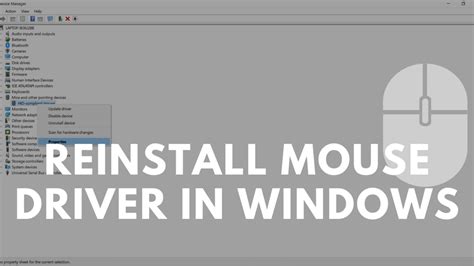
При подключении мыши к компьютеру операционная система автоматически ищет и устанавливает соответствующий драйвер. Однако иногда могут возникать ситуации, когда драйвер устарел или не был правильно установлен. В таких случаях мышь может функционировать неправильно или вообще не работать.
Чтобы исправить проблемы с драйверами мыши, следует предпринять несколько действий:
- Проверьте, установлен ли последний доступный драйвер для мыши. Многие производители мышей предоставляют обновления драйверов на своих веб-сайтах. Зайдите на сайт производителя вашей мыши и проверьте наличие новых версий драйверов.
- Если вы уверены, что у вас установлен последний драйвер, попробуйте удалить его и затем переустановить. Откройте "Диспетчер устройств" в операционной системе, найдите раздел "Мыши и другие указывающие устройства" и удалите драйвер мыши. После этого перезагрузите компьютер, чтобы операционная система смогла автоматически установить драйвер заново.
- Если после обновления или переустановки драйверов мышь всё равно не работает, попробуйте подключить её к другому порту USB на компьютере. Некоторые порты USB могут иметь проблемы с подключением или почти неисправные, поэтому попробуйте использовать другой порт.
Если данные действия не решают проблему с проводной мышью, может потребоваться обратиться в сервисный центр или попробовать мышь на другом компьютере. Это поможет установить, является ли проблема сами мышью или компьютером.
Итак, устаревший или отсутствующий драйвер мыши может быть основной причиной неправильной работы проводной мыши. Проверьте наличие обновлений и правильность установки драйвера, а также попробуйте использовать другой порт USB. Если проблема остается, для выяснения причины рекомендуется обратиться в сервисный центр.
Вирусы и вредоносное ПО
Вирусы и вредоносное программное обеспечение (ПО) могут серьезно повлиять на работу проводной мыши, вызывая неправильное функционирование и неожиданные проблемы. Эти зловредные программы могут заражать компьютеры через различные пути, такие как вредоносные веб-сайты, электронная почта или загрузка ненадежного контента.
Как результат, проводная мышь может начать работать неправильно. Она может двигаться неожиданным образом, терять связь с компьютером или не реагировать на движения пользователя. Возможно, также появятся другие странные симптомы, такие как автоматическое открытие приложений или периодические сбои системы.
Чтобы исправить проблему с проводной мышью, вызванную вирусами и вредоносным ПО, следует принять несколько мер предосторожности:
- Установите надежное антивирусное программное обеспечение и обновляйте его регулярно. Антивирусная программа поможет обнаружить и удалить вредоносное ПО, которое может влиять на работу мыши.
- Избегайте посещения сомнительных веб-сайтов и не открывайте подозрительные ссылки в электронных письмах. Вирусы и вредоносное ПО могут распространяться через эти каналы, поэтому будьте осторожны и не доверяйте ненадежным источникам.
- Не загружайте и не устанавливайте программное обеспечение из ненадежных источников. Вредоносное ПО может быть скрыто в этих программах и заразить ваш компьютер.
- Регулярно обновляйте операционную систему и другое программное обеспечение на вашем компьютере. Обновления часто содержат исправления уязвимостей, которые могут использоваться злоумышленниками для заражения компьютера.
Защита от вирусов и вредоносного ПО является важной частью общей безопасности компьютера. Соблюдение этих мер предосторожности поможет не только исправить проблему с проводной мышью, но и защитит ваш компьютер в целом от различных угроз в сети.
Загрязнение датчика мыши

Если датчик мыши загрязнен, то он может работать некорректно, не реагировать на движения или передавать неправильные сигналы.
Загрязнение датчика мыши может происходить по разным причинам. К примеру, могут попасть пыль, грязь или микрочастицы на оптическую поверхность датчика. Также возможно попадание других материалов, таких как масло от рук или остатков пищи.
Для исправления проблемы с загрязнением датчика мыши можно воспользоваться следующими рекомендациями:
1. Отключите мышь от компьютера. Это позволит избежать случайного активирования сигналов и упростит процесс очистки.
2. Очистите датчик мыши с помощью специальной мягкой ткани или ватного тампона, смоченного водой или спиртом. Будьте осторожны при использовании спирта, избегайте попадания жидкости в другие части мыши.
3. Проверьте волоконную оптику, через которую проходит свет и передается сигнал в компьютер. Убедитесь, что она не повреждена и не забита частицами пыли или грязи. При необходимости, аккуратно прочистите волокна с помощью чистой кисти или специальных средств.
4. Проверьте другие элементы мыши, такие как колесо прокрутки или кнопки. Очистите их отличное загрязнение или пыль, которые могут мешать корректной работе устройства.
5. Проведите тестирование мыши. Подключите ее к компьютеру и убедитесь, что она работает правильно после очистки. Проверьте все функции и убедитесь, что неправильное поведение не повторяется.
Если после всех проведенных мероприятий мышь продолжает работать неправильно, возможно потребуется обратиться в сервисный центр для диагностики и ремонта. Однако, в большинстве случаев проблема с неправильной работой проводной мыши решается с помощью очистки датчика от загрязнений.
Конфликт с другими устройствами
Если проводная мышь работает неправильно, проблема может быть связана с конфликтом с другими устройствами подключенными к компьютеру.
Конфликт может возникнуть, например, если в вашем компьютере установлены другие мыши или устройства управления указателем, такие как графический планшет или трекпад. В этом случае, компьютер может пытаться использовать не ту мышь для ввода, что приводит к неправильной работе проводной мыши.
Для исправления этой проблемы необходимо отключить или удалить все другие устройства управления указателем, кроме проводной мыши. Это можно сделать в настройках компьютера или в управлении устройствами. После удаления или отключения лишних устройств, проводная мышь должна начать работать нормально.
Если после отключения или удаления других устройств проблема не исчезает, возможно необходимо обновить драйверы проводной мыши. Драйверы – это программное обеспечение, которое позволяет операционной системе взаимодействовать с устройством. Устаревшие или поврежденные драйверы могут вызывать проблемы с работой мыши.
Для обновления драйверов проводной мыши необходимо зайти на сайт производителя мыши и найти соответствующую раздел с поддержкой и драйверами. Скачайте и установите последнюю версию драйвера для вашей модели мыши. После установки драйвера, перезагрузите компьютер и проверьте работу проводной мыши.
Если ни одно из этих решений не помогло, возможно, причина в неисправности самой мыши. В этом случае, рекомендуется обратиться к сервисному центру для диагностики и ремонта.
Перегрузка системы

Если проводная мышь работает неправильно, причиной этой проблемы может быть перегрузка системы. В компьютерах и ноутбуках с ограниченными ресурсами возникает пиковая нагрузка на процессор и оперативную память, особенно при выполнении множества задач одновременно. Перегрузка системы может привести к замедленной работе мыши или полной остановке ее функционирования.
Для исправления этой проблемы необходимо оптимизировать работу системы и уменьшить нагрузку на компьютер. Проверьте следующие рекомендации:
- Закройте все ненужные программы и приложения, использующие большое количество ресурсов системы.
- Отключите автоматическое обновление программ и операционной системы, чтобы избежать дополнительной нагрузки на процессор и интернет-соединение.
- Очистите оперативную память от временных файлов и кэша, используя специальные программы или встроенные инструменты операционной системы.
- Установите более новые и оптимизированные драйверы для проводной мыши, чтобы повысить ее производительность.
- Проверьте систему на наличие вирусов и вредоносного ПО, которые также могут вызывать перегрузку и неправильную работу устройств ввода.
Если после выполнения данных рекомендаций проблема с проводной мышью не исчезает, возможно, стоит обратиться к специалисту, чтобы провести более глубокую диагностику системы и найти причину неполадки.
Обновление операционной системы
Во время обновления операционной системы происходит загрузка и установка последних версий программного обеспечения и драйверов. Это может помочь исправить ошибки и улучшить совместимость с различными устройствами, включая проводную мышь.
Обновление операционной системы можно выполнить следующими способами:
- Автоматическое обновление через Центр обновлений операционной системы.
- Ручное обновление путем загрузки и установки последней версии операционной системы с сайта разработчика.
Перед обновлением операционной системы рекомендуется создать резервную копию всех важных данных, чтобы в случае непредвиденных проблем вы могли восстановить свою систему.
После успешного обновления операционной системы рекомендуется также обновить драйверы для проводной мыши. Драйверы – это программное обеспечение, которое обеспечивает взаимодействие между операционной системой и устройством, в данном случае проводной мышью. Обновленные драйверы могут исправить ошибки и проблемы с работой мыши.
Обновление операционной системы может занять некоторое время, поэтому рекомендуется провести эту процедуру, когда у вас есть достаточно времени и возможность сохранить и восстановить важные данные.
Помимо обновления операционной системы, также рекомендуется проверить проводы и подключение мыши. Неисправность в проводах или неправильное подключение мыши может быть причиной неправильной работы. Проверьте, что провода целые и правильно подключены к компьютеру.




